Di rojên destpêkê de, kişandina dîmenek li ser têlefonên Android-ê pir dijwar bû. Bi derbasbûna demê re, fonksiyona dîmenderê pir pêşketiye, ku meriv dikare dîmenên xêzkirî û tomarkirina ekranê bigire. Karbidestiya dîmenderê gihîştiye astên nû, nemaze di têlefonên Samsung Galaxy de. Ji bo ku hûn fêr bibin ka hûn dikarin vê postê binihêrin ku 10 serişteyên ji bo kişandina dîmenek li ser têlefonên Samsung Galaxy vedihewîne.
Serişteyên ji bo kişandina dîmenê li ser têlefona Samsung Galaxy
Awayê herî gelemperî ji bo kişandina dîmenek li ser her têlefonek Android-ê ev e ku bişkokên Hêz û Volume Down li hev bigrin, û dema ku hûn wêneyê dikişînin hûn ê dengê kişandina dîmenê bibihîzin. Lêbelê, du awayên cûda hene ku meriv dîmenên li ser têlefonên Samsung-ê bikişîne, ku dê di vê postê de digel hin serişteyên din ên alîkar werin behs kirin.
1. Ji bo kişandina dîmenek arîkarên deng bikar bînin
Ger hûn dixwazin li ser Samsung Galaxy-ya xwe (an têlefonek din a Android-ê) bêyî ku bişkojka hêzê bikar bînin dîmenek bikişînin, hûn dikarin arîkarên deng ên mîna Google Assistant an Bixby bikar bînin. Hûn dikarin bi karanîna bişkojka mîhengê an jî bi gotina "Hey Bixby" an "Hey Bixby" biçin ser ekrana ku hûn dixwazin dîmenek jê bigirin û arîkarê dengê xweya bijare bidin destpêkirin.Ok google. Dûv re, hûn dikarin fermanê bibêjin an binivîsin "Dîmenderek bikişînin. Hûn ê werin agahdar kirin ku dîmenê hatî kişandin û dikare di sepana Galeriyê de were dîtin.
2. Ji bo dîmenan Panela Edge bikar bînin
Taybetmendiya panelê Edge dikare wekî rêyek din were bikar anîn ku bêyî karanîna bişkoja hêzê ya li ser têlefonên Samsung-ê dîmenan bigire. Ev taybetmendî bikêr e û li ser modelên têlefonên herî dawî yên Samsung Galaxy heye. Dema ku taybetmendiya panela Edge were çalak kirin, dê gelek panelên bi serîlêdan û taybetmendiyên cihêreng ên ku di nav qiraxa hilbijartî de veşartiye werin xuyang kirin, û hûn tenê hewce ne ku li ser panelan bişopînin da ku di navbera wan de biguhezînin.
Di van panelan de panelek heye hilbijartina jîr Ya ku dihêle hûn dîmenên xwerû bikşînin, li wir hûn dikarin dîmenên çargoşe an dorhêl bikişînin.
Ji bo ku vê taybetmendiyê bikar bînin, van gavan bişopînin:
1 . Ji bo ku panela Edge li ser têlefona xwe çalak bikin, biçin Mîhengên Dûv re firehî û dûv re jî panelên keviya. Divê veguhertina taybet were çalak kirin bi panelên qiraxa.
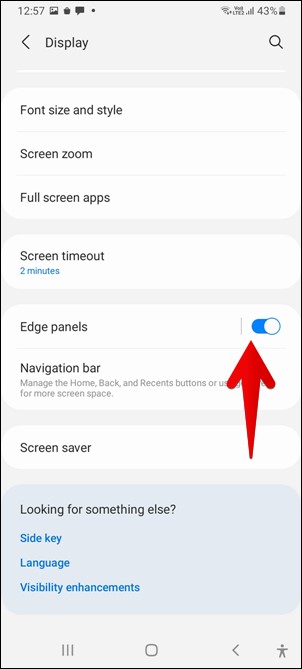
2 . Hûn dikarin biçin mîhengên panelên Edge bi tikandina li ser nivîsa panelên Edge bikirtînin, dûv re li ser panelan bikirtînin da ku panela hilbijartina biaqil çalak bikin.
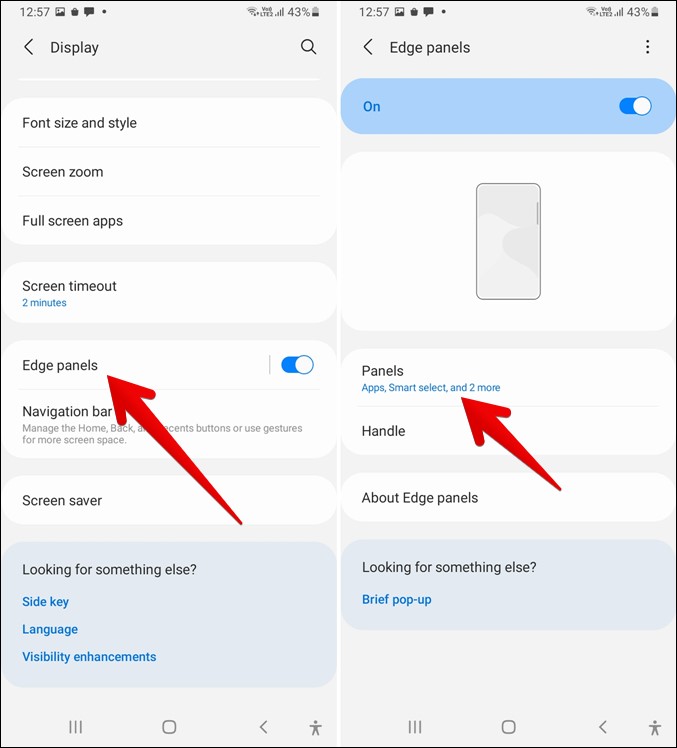
3 . Piştrast bike ku Dashboard çalak e hilbijartina jîr, û paşê hûn dikarin biçin Mîhengên panelên Edge Û bi tikandina wê pozîsyon û şêwaza destikê biguhezînin.
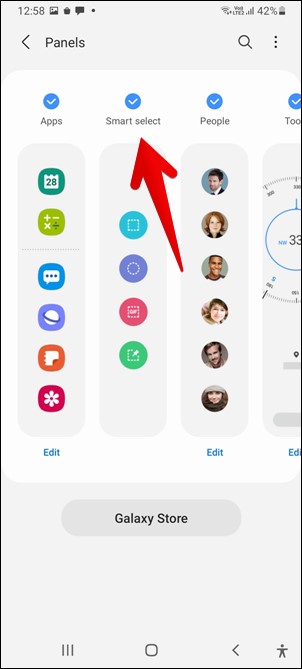
4. Dema ku panela Hilbijartina Smart çalak be, dê destek panelek Edge li ser qiraxa hilbijartî xuya bibe. Hûn dikarin wê bikşînin hundur da ku panelê vekin. Dûv re, hûn dikarin li ser panelan çepê an rastê bizivirînin da ku panela hilbijarka aqilmend bibînin, û dûv re hûn dikarin li ser amûra hilbijarka aqilmend a çargoşeyî an oval bikirtînin.
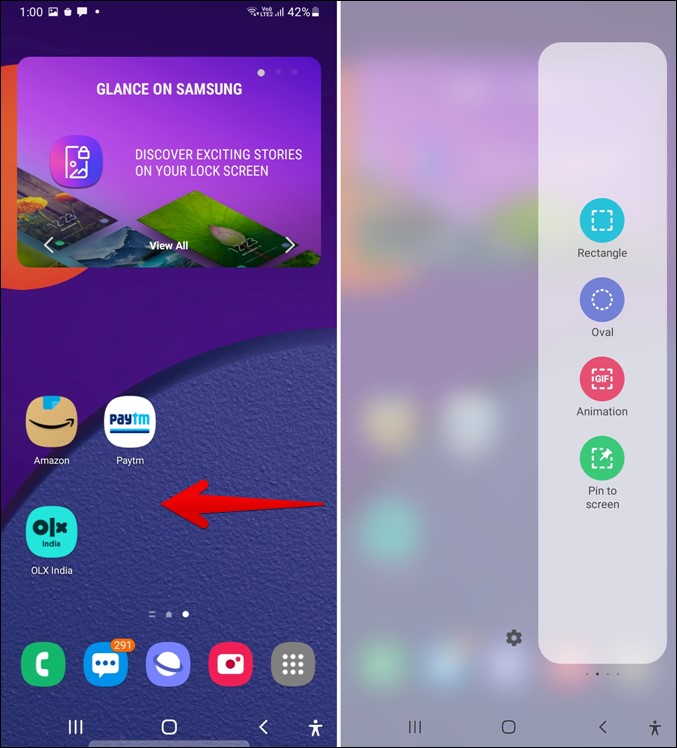
5. Dema ku hûn li ser Amûra Hilbijartina Smart bikirtînin, qutiya kontrolê dê were xuyang kirin. Kuçik dikarin werin bikar anîn da ku mezinahiya qutikê biguhezînin, û hûn dikarin qutîkê bigirin û wê bikişînin da ku pozîsyona xwe biguhezînin. Dema ku beşa guncan a ekranê di hundurê qutîkê de be, hûn dikarin li ser "Kirî".
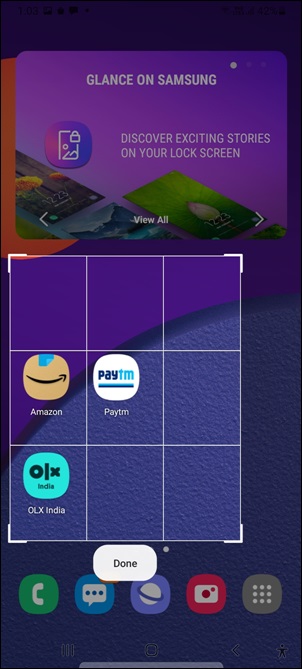
6 . Piştî ku we dîmenê dikişîne, ew hêj nehatiye tomarkirin, û hûn ê li jêr darek amûrek dîmenê bibînin ku vebijarkên ku hûn li ser dîmenê xêz bikin, dîmenê parve bikin an dîmenê li galeriyê hilînin bibînin. Vebijarka minasib dikare li gorî hewcedariyê were bikar anîn.
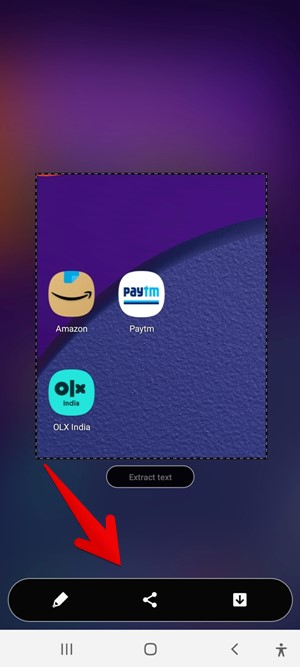
Digel vê yekê, amûra bijartina aqilmend jî dihêle hûn GIF-ê bigirin. Vebijarka GIF-ê dikare ji bo wê li ser panela hilbijarka aqilmend were xistin. Panela Edge dikare were bikar anîn da ku kurtebiran biafirîne da ku du sepanan di dîmena dîmendera dabeşkirî de jî bide destpêkirin.
3. Nivîsê ji dîmenderê derxe
Nivîsar dikare ji dîmenên hatine girtin bi karanîna amûrên hilbijartinê yên biaqil were derxistin Çarqozî an Giroverik. Ji ber vê yekê, wekî ku li jor hatî destnîşan kirin, dîmenek dikare bi karanîna amûra marqeya çargoşe an elîptîkî were kişandin. Gava ku hûn dîmenê bikişînin, hûn ê bişkoja Extract Text bibînin. li binê guleyê. Ew dikare were klîk kirin, û nivîsa ku hatî derxistin dê di pencereyek pop-up de xuya bibe. Hingê hûn dikarin li ser bitikîninkopî dike"An"مشاركku wê bikar bînin.
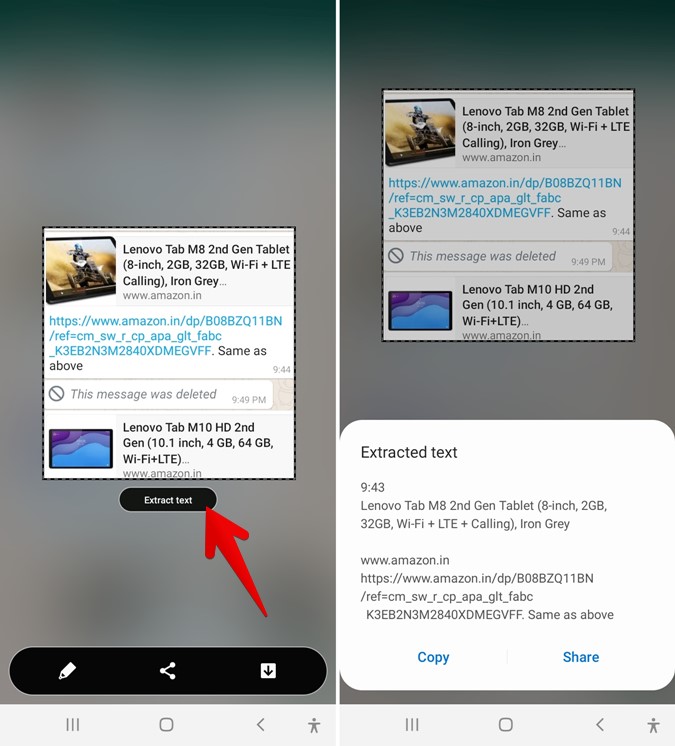
4. Pînekirina dîmenê an wêneyê
Di derheqê wan rewşan de fêr bibin dema ku hûn hewce ne ku nivîsê ji serîlêdanek din li ser ekranê kopî bikin. Taybetmendiya pina dîmenderê ya di panela Hilbijartina Smart de di panela Edge de dikare ji bo vê pirsgirêkê çareseriyek be.
Ev taybetmendî dihêle hûn dîmenek xwerû li ser dîmendera xwe ku li ser sepanên din ên bi wêneyek pînekirî dimîne pîne bikin. Hûn dikarin wêneya pînekirî biguhezînin an kêm bikin, da ku hûn bi hêsanî nivîsê ji wêneya pînekirî li serîlêdana ku hûn dixwazin bibînin û kopî bikin. Dema ku qediya, wêneya pêçandî tenê dikare were girtin.
Ji bo ku hûn ji taybetmendiya Pin to ekranê sûd werbigirin, divê hûn panela bijareya Smart ya ku di rêbaza jorîn de tê xuyang kirin vekin, û dûv re bikirtînin "Li ser ekranê saz bikin. Hûn dikarin qutiya hilbijartinê kaş bikin beşa ku hûn dixwazin bigrin û bikirtînin "Li ser ekranê saz bikin".
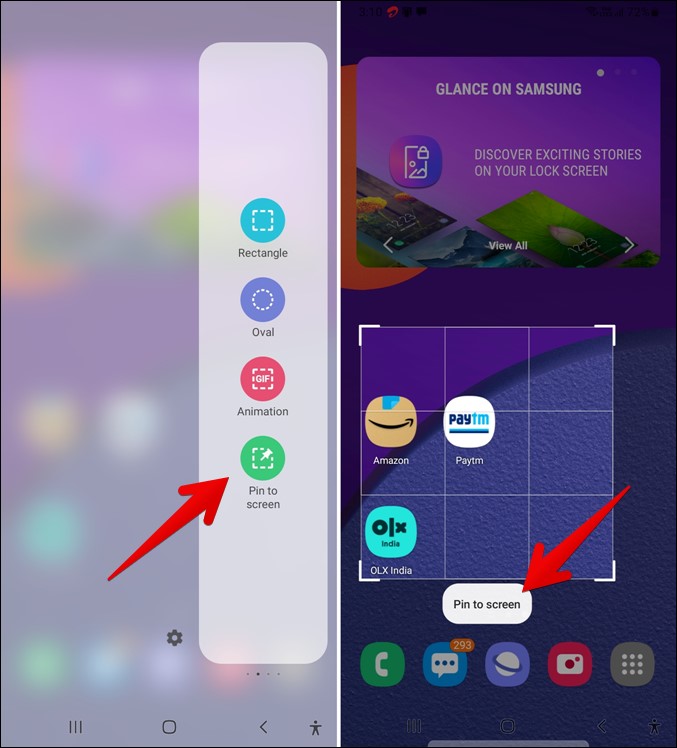
Dema ku taybetmendiya Pin to screen bikar bînin, wêneyê hatî girtin dê li ser hemî sepanan xuya bibe. Serlêdana xwestî dikare were vekirin û bi tikandina wê nivîs ji wêneya sazkirî were kopî kirin. Bi tikandina li ser wêneyê, vebijarkên cûrbecûr yên wekî kêmkirin, berfirehkirin an nêzîkkirin dikarin werin gihîştin.
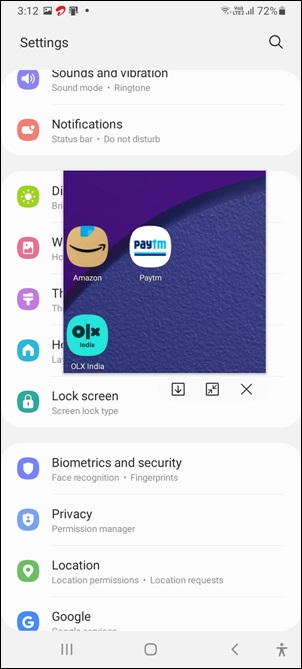
5. Darika amûrê ya dîmenderê çalak bike
Bi gelemperî, dîmenên ku li ser têlefonek Samsung têne kişandin di sepana Galeriyê de têne tomar kirin. Heke hûn dixwazin wêneyê biguherînin an parve bikin, divê hûn sepana Galeriyê vekin. Lêbelê, ev dikare bi çalakkirina darika amûrê ya dîmenderê were dûr kirin, ji ber ku gava ku dîmen were kişandin ew bixweber vedibe. Zencîreya amûrê dê ji we re bibe alîkar ku hûn bêyî ku hûn sepana Galeriyê vekin wêneyê jêkin, xêz bikin an parve bikin.
Ji bo çalakkirina darika amûrê ya dîmenderê, divê hûn biçin Mîhengan> Vebijarkên Pêşkeftî > Wêneyên Dîmenê, guheztina dara toolbara Dîmenê çalak bikin. Dûv re dîmenek dikare were kişandin, û toolbar dê li jêr xuya bibe. Heke hûn ji darikê amûrê hez nakin, hûn dikarin gavan dubare bikin û heman guheztinê vekin.
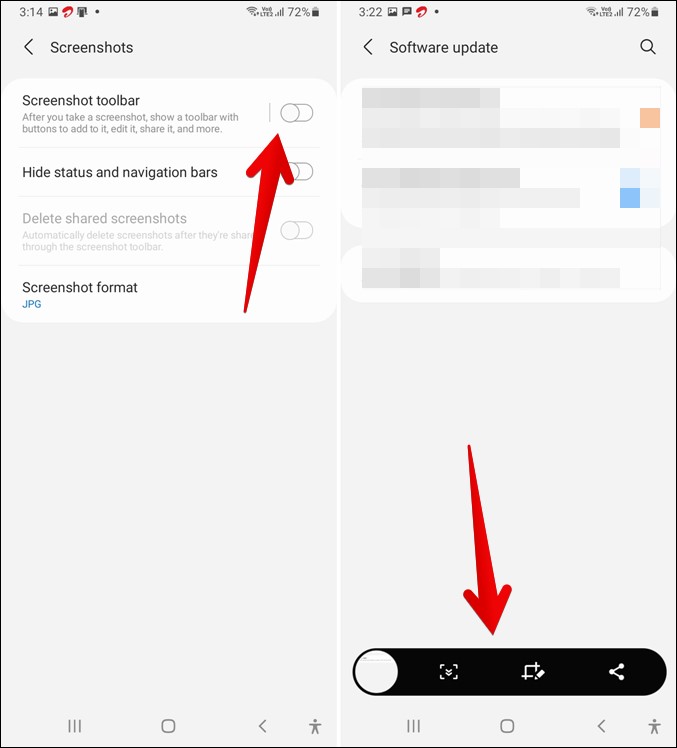
6. Wêneyên dişoxilandinê bikişîne
Hûn bextewar in ku ne hewce ye ku sepanên partiya sêyemîn li ser têlefonên Samsung Galaxy dîmenên anîmasyon bikêşin, ji ber ku ew taybetmendiyek çêkirî ye ku dikare bi navgîniya toolbara dîmenderê ve were gihîştin. Ji ber vê yekê, wekî ku li jor hatî xuyang kirin divê pêşî li darika amûrê ya dîmenderê were çalak kirin da ku vê taybetmendiyê bikar bîne.
Dûv re dîmenek li ser rûpela xwestî dikare were kişandin, û gava ku darika amûrê ya dîmenderê xuya bibe, îkona dîmenê dikare were klîk kirin da ku were gerandin. Dûv re, heman îkonê dikare careke din were klîk kirin da ku rûpelê carekê berjêr bikşîne, û klîkkirina heman îkonê bidomîne da ku devera xwestî bikişîne. Piştî qedandinê, hûn dikarin pêşdîtina dîmenê bikirtînin da ku wêneyê di sepana Galeriyê de bibînin.
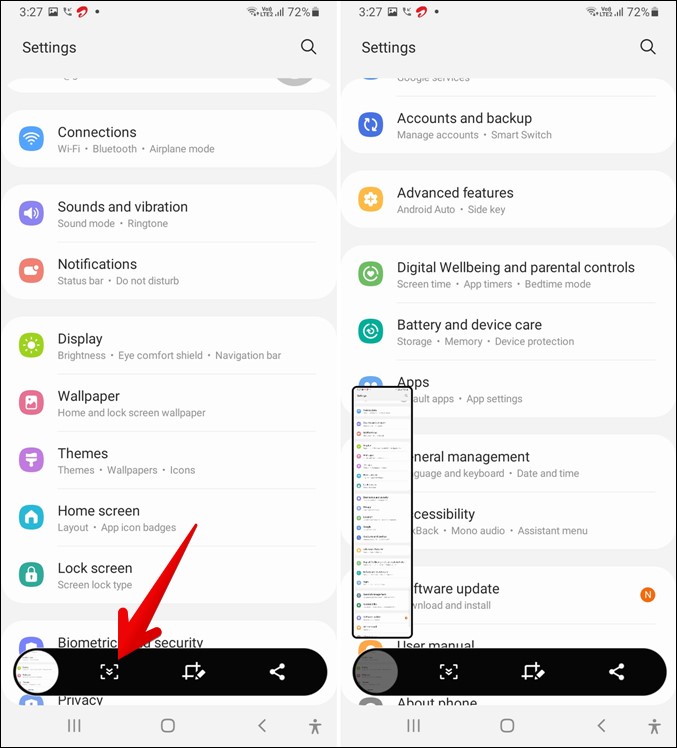
7. Biguherîne format screenshot
Hûn dikarin formata wêneyê hilbijêrin (JPG an PNG) Ku hûn dixwazin dîmenên li ser têlefonên Samsung-ê hilînin, ku wê balkêş dike. Ji bo guherandina sêwirana xwerû, divê hûn biçin Settings> Vebijarkên Pêşkeftî > Dîmenên dîmenan > Forma dîmenê.
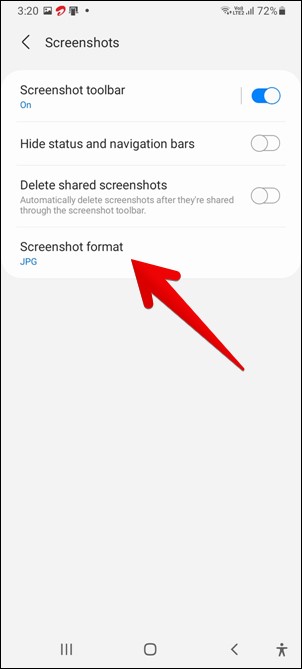
8. Delete screenshots hevbeş
Wêneyên dîmenan dikarin gelek cîhê hilanînê li ser têlefonên me bigirin, nemaze dema ku em wan jêbirin û ew her tim li hev kom dibin. Ji bo teserûfa cîhê, Samsung mîhengek pêşkêşî dike ku dihêle ku dîmenên dîmenan bixweber werin jêbirin piştî ku hûn wan bi karanîna darikê amûrê dîmenê parve bikin. Ji bo çalakkirina vê mîhengê, divê hûn biçin Settings > Vebijarkên Pêşkeftî > Dîmenên dîmenan, guheztina li kêleka Dîmenên parvekirî Jêbirin çalak bikin.
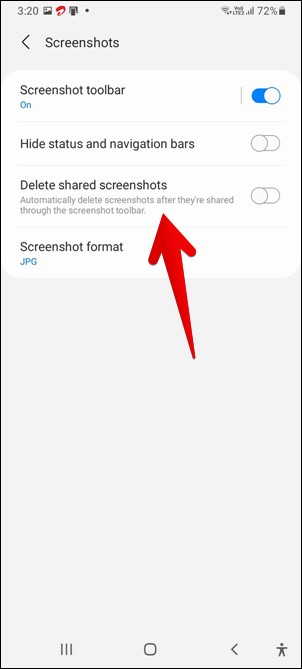
9. Barê Rewş û Navîgasyonê veşêre
Dema ku hûn li ser têlefonên Samsung-ê dîmenek dikişînin, barên statû û navîgasyonê ji hêla xwerû ve di dîmenê de xuya dibin. Lêbelê, heke hûn dixwazin wê veşêrin, hûn dikarin mîhenga berdest bikar bînin. Ev bi çûna Mîhengan> Pêşketî> Dîmenên dîmenan, û çalakkirina guheztinê ku barên statûyê û navîgasyonê veşêre, pêk tê.
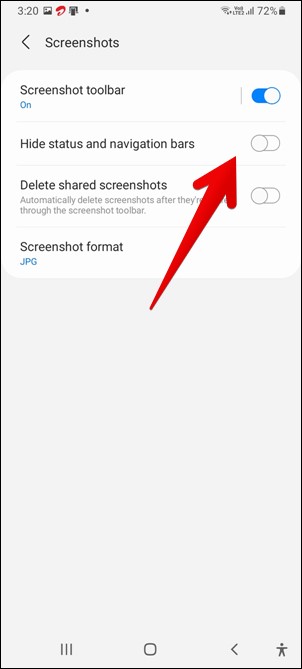
10. Crop screenshot
Dîmenek tevahî dîmenderê bi gelemperî paşê tê kişandin da ku wêneya piçûktir di hundurê de derxîne. Lê li şûna ku hûn wêneya piçûktir bi destan hilbijêrin û qut bikin, Samsung Galaxy Dema ku di moda guherandinê de wêneya piçûktir bixweber kifş bike.
Ji bo ku vê taybetmendiyê bikar bînin, gavên jêrîn bicîh bînin:
1. Dîmenek ku tê de wêneyek piçûktir heye bigire.
2. Dema ku darika amûrê ya dîmenderê xuya bû, li ser îkonê bikirtînin Berdan .
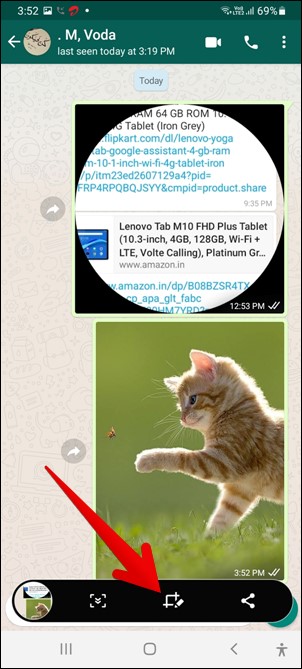
3. Ji bo ku hûn wêneya piçûktir di nav dîmendera têlefonên Samsung Galaxy de eşkere bikin, hûn hewce ne ku îkona kontrolê ya şîn bibînin û bikirtînin. Wêneyê hatî tespîtkirin dê bixweber xuya bibe, û ger hewce be, ji bo guheztina mezinahiya wê derî dikarin werin bikar anîn. Piştî wê, hûn dikarin li ser bişkojka hilanînê ya li darikê amûran bikirtînin da ku wêneyê hilînin.
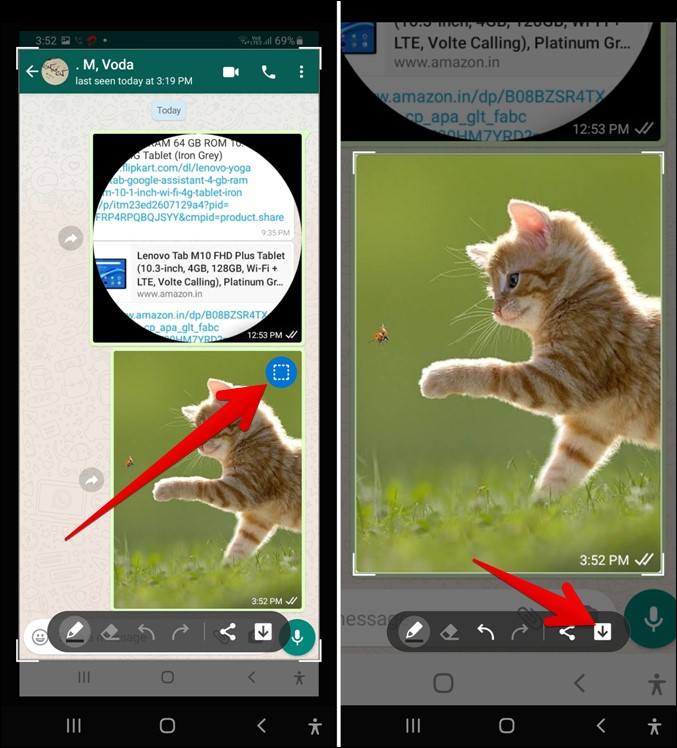
Encam: kişandina dîmenên li ser têlefonên Samsung
Ev awayê bêkêmasî ye ku meriv li ser têlefonên Samsung Galaxy dîmenan bigire. Û heke têlefona weya Samsung piştgirîya Good Lock dike, hûn dikarin sepana One Hand Operation + bikar bînin da ku zû dîmenan bigirin. Wekî din, bikarhênerên Samsung Galaxy Note dikarin S-Pen-ê bikar bînin da ku dîmenan jî bigirin.








